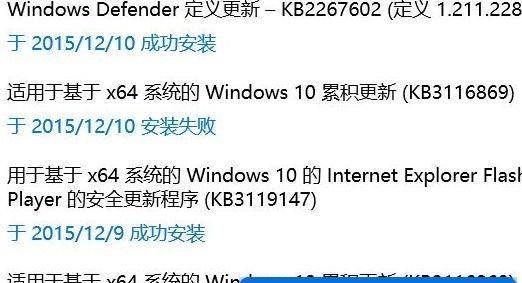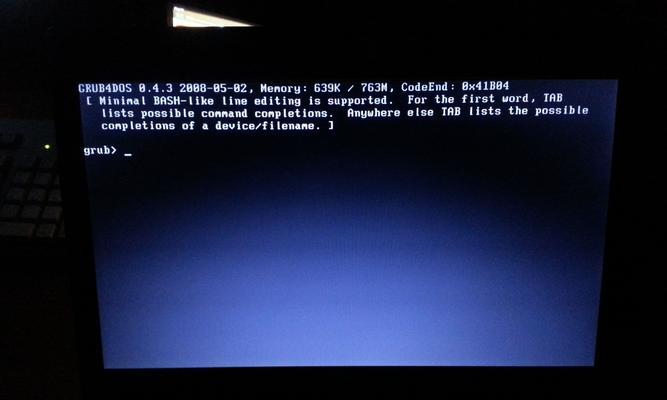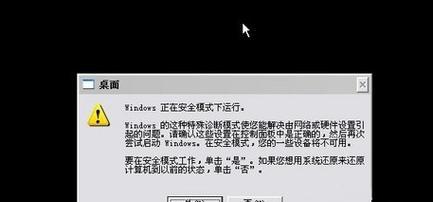在安装操作系统的过程中,偶尔会遇到电脑黑屏的情况。本文将为大家提供一套解决电脑黑屏问题并成功安装系统的教程。
检查硬件连接是否正常
首先检查电脑与显示器之间的连接是否稳固,确保电源线、HDMI或VGA线等接口无松动或异常情况。
排除外部设备干扰
拔掉电脑上的外部设备如打印机、摄像头等,并关掉所有的USB接口设备,再次尝试开机。
清理内存条和显卡
将内存条和显卡取下来,轻轻擦拭金手指,然后重新安装回位,确保接触良好。
更换显示器线缆
如果以上方法无效,尝试更换一根新的显示器线缆,有时候线缆老化或损坏会导致黑屏现象。
检查显示器设置
进入显示器设置,确保分辨率和刷新率的设定是适配当前显示器的要求。
重置BIOS
进入电脑BIOS设置,将其恢复为默认值,保存更改并重新启动电脑。
检查电源供应
检查电源线是否插紧,排除电源线松动或损坏的可能性。
更新显卡驱动程序
下载并安装最新的显卡驱动程序,确保与你的显卡兼容,并能正常工作。
使用安全模式启动
尝试以安全模式启动电脑,然后在这种模式下重新安装系统。
修复操作系统
使用操作系统安装盘或USB启动盘进入修复模式,尝试修复损坏的系统文件。
清空CMOS
关闭电脑并拔掉电源线,找到主板上的CMOS电池,取下来一段时间后再重新插上。
检查硬盘连接
检查硬盘连接线是否松动或损坏,确保硬盘与主板的连接正常。
更换硬盘
如果以上方法无效,可能是硬盘出现问题,可以尝试更换一块新的硬盘再次安装系统。
找寻专业帮助
如果经过多次尝试仍然无法解决电脑黑屏问题,建议寻找专业技术人员帮助解决。
通过以上一系列的方法,您应该能够解决电脑黑屏问题并成功安装系统。如果仍然无法解决,建议咨询专业技术人员以获取更准确的帮助。
在安装系统过程中遇到电脑黑屏问题可能会让人十分困扰,但是通过本文提供的教程,你可以轻松地排除各种可能导致黑屏的因素,并成功安装系统。记住,耐心和细心是解决问题的关键,如果你需要进一步的帮助,不要犹豫寻求专业技术人员的支持。祝您顺利完成安装!